Ottieni una scansione gratuita e controlla se il tuo computer è infetto.
RIMUOVILO SUBITOPer utilizzare tutte le funzionalità, è necessario acquistare una licenza per Combo Cleaner. Hai a disposizione 7 giorni di prova gratuita. Combo Cleaner è di proprietà ed è gestito da RCS LT, società madre di PCRisk.
Che tipo di malware è Upatre?
Upatre è un programma dannoso che opera come Trojan backdoor (apre una "porta di servizio" per altri malware). Pertanto, questo software pericoloso può scaricare e installare ulteriore malware (causando infezioni a catena). Questi programmi dannosi vengono installati sul sistema compromesso e le loro azioni dipendono dagli obiettivi e dal modus operandi dei criminali informatici che utilizzano Upatre.
SI tratta di un software altamente pericoloso e pertanto Upatre deve essere rimosso dai sistemi operativi immediatamente dopo il suo rilevamento.
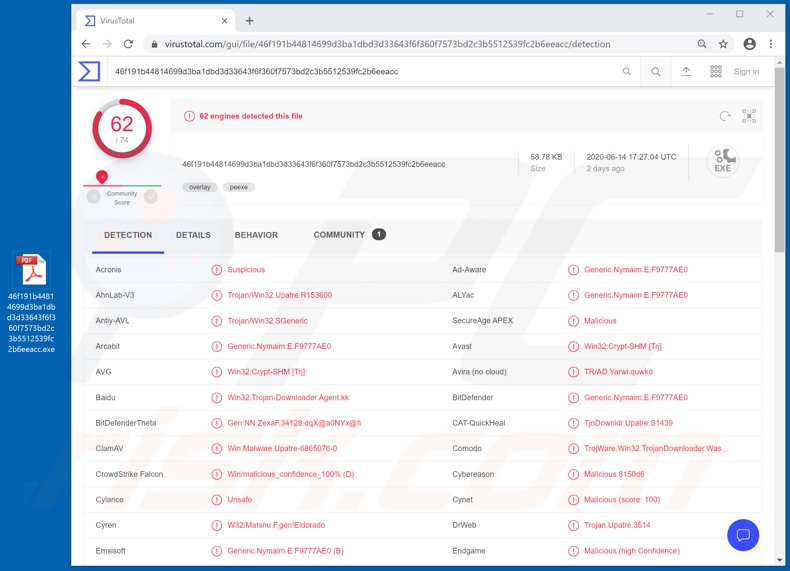
Maggiori informazioni sul malware Upatre
La funzione principale di Upatre è l'iniezione di altri malware nel sistema interessato, tuttavia, le versioni più recenti di questo Trojan possono anche estrarre determinate informazioni di sistema, come il nome del dispositivo e i dettagli del sistema operativo. Come accennato, vari programmi dannosi possono entrare nel sistema tramite Upatre.
Ad esempio, potrebbero essere i trojan di accesso remoto (RAT) che garantiscono l'accesso remoto e il controllo su un dispositivo infetto (possibilmente controllo a livello di utente). Anche i ladri di informazioni possono essere caricati. Questo tipo di malware ha varie funzionalità che lo aiutano nel furto di dati.
Questi programmi possono esfiltrare (ovvero scaricare) file archiviati, estrarre informazioni da browser e altre applicazioni (ad es. credenziali di accesso all'account), registrare sequenze di tasti (keylogging), monitorare le attività delle vittime, acquisire schermate o registrazioni dello schermo e/o registrare video/audio tramite microfoni e telecamere integrati o collegati.
I cryptominer sono programmi dannosi, che sfruttano le risorse del sistema infetto per estrarre criptovalute, rendendo così il dispositivo non rispondente e praticamente inutilizzabile. Un'altra potenziale infezione è il ransomware, che può crittografare i dati e/o bloccare lo schermo per richiedere il pagamento per l'accesso/ripristino di file o dispositivi.
Questi sono solo alcuni esempi di possibili infezioni causate da Upatre. Per riassumere, questo malware può causare danni significativi al dispositivo, perdita permanente di dati, gravi problemi di privacy, perdite finanziarie e furto di identità. Pertanto, si sospetta/noto che Upatre (o altro software dannoso) abbia già infettato il sistema, utilizzare un software antivirus per eliminarlo senza indugio.
| Nome | Upatre virus |
| Tipologia di minaccia | Trojan, virus che ruba password, malware bancario, spyware. |
| Nomi rilevati | Avast (Win32:Crypt-SHM [Trj]), BitDefender (Generic.Nymaim.E.F9777AE0), ESET-NOD32 (Win32/TrojanDownloader.Waski.N), Kaspersky (HEUR:Trojan.Win32.Generic), Elenco completo (VirusTotal) |
| Nomi dei processi malevoli | koekuky.exe (il nome del processo potrebbe variare). |
| App installate | Vari programmi dannosi. |
| Sintomi | I trojan sono progettati per infiltrarsi furtivamente nel computer della vittima e rimanere in silenzio, quindi nessun sintomo particolare è chiaramente visibile su una macchina infetta. |
| Metodi distributivi | Allegati email infetti, pubblicità online dannose, social engineering, software "craccato". |
| Danni | Password e informazioni bancarie rubate, furto d'identità, il computer della vittima aggiunto a una botnet. |
| Rimozione dei malware (Windows) |
Per eliminare possibili infezioni malware, scansiona il tuo computer con un software antivirus legittimo. I nostri ricercatori di sicurezza consigliano di utilizzare Combo Cleaner. Scarica Combo CleanerLo scanner gratuito controlla se il tuo computer è infetto. Per utilizzare tutte le funzionalità, è necessario acquistare una licenza per Combo Cleaner. Hai a disposizione 7 giorni di prova gratuita. Combo Cleaner è di proprietà ed è gestito da RCS LT, società madre di PCRisk. |
Somiglianze con altri malware di questo tipo
Smoke Loader, Buer Loader e ZLoader sono alcuni esempi di altri programmi dannosi in grado di causare infezioni a catena.
Possono iniettare sistemi infetti con RAT (ad es. VanTom, DarkTrack, ecc.), ladri di informazioni (ad es. Hakops, Sonbokli, ecc.), malware bancario (ad es. Mekotio, Zeus Sphinx, ecc.), cryptominer (es. BitCoinMiner, IdleBuddy, ecc.), ransomware di crittografia dei dati (ad es. Vawe, Base, ecc.), screenlocker (ad es. ComputerDestroyer, Rubly, ecc.), e così via.
Indipendentemente dal modo in cui opera il malware, rappresenta una seria minaccia per la sicurezza del dispositivo e dell'utente. Pertanto, tali infezioni richiedono la rimozione immediata.
In che modo Upatre si è infiltrato nel mio computer?
Upatre è diffuso principalmente tramite campagne di spam. Il termine "campagna di spam" descrive un'operazione su larga scala, durante la quale vengono inviate migliaia di e-mail ingannevoli/truffe. Questi messaggi contengono collegamenti per il download di file dannosi e/oi file sono allegati alle e-mail.
Questi file infetti possono essere in vari formati come archivi (RAR, ZIP, ecc.), eseguibili (.exe, .run, ecc.), documenti PDF e Microsoft Office, JavaScript, ecc.
Quando vengono eseguiti, eseguiti o aperti in altro modo, viene avviato il processo/catena di infezione, tuttavia, il malware viene distribuito anche tramite fonti di download non attendibili, strumenti di attivazione software illegali ("crack") e aggiornamenti fasulli.
Canali di download dubbi come siti di hosting di file non ufficiali e gratuiti, reti di condivisione peer-to-peer (BitTorrent, eMule, Gnutella, ecc.) e altri downloader di terze parti possono offrire programmi dannosi mascherati o in bundle con contenuti normali. Anziché attivare prodotti con licenza, gli strumenti di "cracking" possono scaricare ed installare malware.
Gli aggiornamenti falsi infettano i sistemi sfruttando i punti deboli di prodotti obsoleti e/o semplicemente installando software dannoso anziché gli aggiornamenti promessi.
Come evitare l'installazione di malware
Si sconsiglia vivamente di aprire e-mail sospette e/o irrilevanti, in particolare quelle con eventuali allegati o collegamenti trovati in esse, poiché si tratta di potenziali fonti di infezioni da malware. Utilizza solo canali di download ufficiali e verificati. Attiva e aggiorna i prodotti con funzioni/strumenti forniti da veri sviluppatori.
Gli strumenti di attivazione illegale ("cracking") e gli aggiornamenti di terze parti non devono essere utilizzati, poiché sono comunemente utilizzati per diffondere programmi dannosi. Per garantire l'integrità del dispositivo e la sicurezza dell'utente, è fondamentale disporre di una suite antivirus/antispyware affidabile installata.
Inoltre, questo software deve essere mantenuto aggiornato, utilizzato per eseguire scansioni regolari del sistema e per rimuovere minacce e problemi rilevati. Se ritieni che il tuo computer sia già infetto, ti consigliamo di eseguire una scansione con Combo Cleaner Antivirus per Windows per eliminare automaticamente il malware infiltrato.
Schermata del processo del malware Upatre in Task Manager di Windows ("koekuky.exe"):
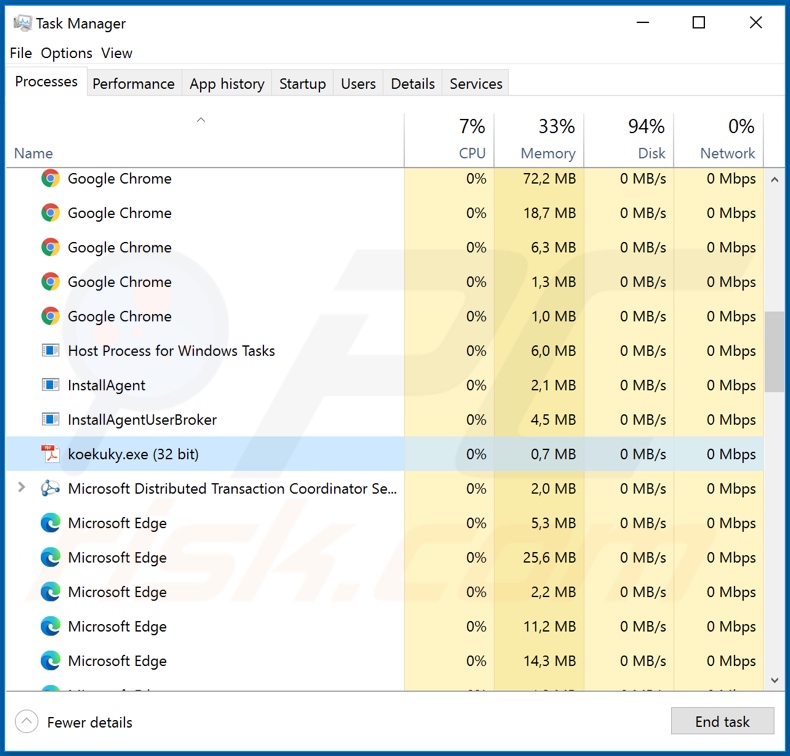
Rimozione automatica istantanea dei malware:
La rimozione manuale delle minacce potrebbe essere un processo lungo e complicato che richiede competenze informatiche avanzate. Combo Cleaner è uno strumento professionale per la rimozione automatica del malware consigliato per eliminare il malware. Scaricalo cliccando il pulsante qui sotto:
SCARICA Combo CleanerScaricando qualsiasi software elencato in questo sito, accetti le nostre Condizioni di Privacy e le Condizioni di utilizzo. Per utilizzare tutte le funzionalità, è necessario acquistare una licenza per Combo Cleaner. Hai a disposizione 7 giorni di prova gratuita. Combo Cleaner è di proprietà ed è gestito da RCS LT, società madre di PCRisk.
Menu rapido:
- Cos'è Upatre?
- STEP 1. Rimozione manuale del malware Upatre.
- STEP 2. Controlla se il tuo computer è pulito.
Come rimuovere un malware manualmente?
La rimozione manuale del malware è un compito complicato, in genere è meglio lasciare che i programmi antivirus o antimalware lo facciano automaticamente. Per rimuovere questo malware, ti consigliamo di utilizzare Combo Cleaner Antivirus per Windows.
Se desideri rimuovere manualmente il malware, il primo passo è identificare il nome del malware che si sta tentando di rimuovere. Ecco un esempio di un programma sospetto in esecuzione sul computer dell'utente:

Se hai controllato l'elenco dei programmi in esecuzione sul tuo computer, ad esempio utilizzando task manager e identificato un programma che sembra sospetto, devi continuare con questi passaggi:
 Download un programma chiamato Autoruns. Questo programma mostra le applicazioni che si avviano in automatico, i percorsi del Registro di sistema e del file system:
Download un programma chiamato Autoruns. Questo programma mostra le applicazioni che si avviano in automatico, i percorsi del Registro di sistema e del file system:

 Riavvia il tuo computer in modalità provvisoria:
Riavvia il tuo computer in modalità provvisoria:
Windows XP e Windows 7: Avvia il tuo computer in modalità provvisoria. Fare clic su Start, fare clic su Arresta, fare clic su Riavvia, fare clic su OK. Durante la procedura di avvio del computer, premere più volte il tasto F8 sulla tastiera finché non viene visualizzato il menu Opzione avanzata di Windows, quindi selezionare Modalità provvisoria con rete dall'elenco.

Video che mostra come avviare Windows 7 in "Modalità provvisoria con rete":
Windows 8:
Avvia Windows 8 è in modalità provvisoria con rete: vai alla schermata iniziale di Windows 8, digita Avanzate, nei risultati della ricerca seleziona Impostazioni. Fare clic su Opzioni di avvio avanzate, nella finestra "Impostazioni generali del PC" aperta, selezionare Avvio avanzato.
Fare clic sul pulsante "Riavvia ora". Il computer si riavvierà ora nel "menu Opzioni di avvio avanzate". Fare clic sul pulsante "Risoluzione dei problemi", quindi fare clic sul pulsante "Opzioni avanzate". Nella schermata delle opzioni avanzate, fai clic su "Impostazioni di avvio".
Fare clic sul pulsante "Riavvia". Il tuo PC si riavvierà nella schermata Impostazioni di avvio. Premi F5 per avviare in modalità provvisoria con rete.

Video che mostra come avviare Windows 8 in "modalità provvisoria con rete":
Windows 10: Fare clic sul logo di Windows e selezionare l'icona di alimentazione. Nel menu aperto cliccare "Riavvia il sistema" tenendo premuto il tasto "Shift" sulla tastiera. Nella finestra "scegliere un'opzione", fare clic sul "Risoluzione dei problemi", successivamente selezionare "Opzioni avanzate".
Nel menu delle opzioni avanzate selezionare "Impostazioni di avvio" e fare clic sul pulsante "Riavvia". Nella finestra successiva è necessario fare clic sul pulsante "F5" sulla tastiera. Ciò riavvia il sistema operativo in modalità provvisoria con rete.

Video che mostra come avviare Windows 10 in "Modalità provvisoria con rete":
 Estrai l'archivio scaricato ed esegui il file Autoruns.exe.
Estrai l'archivio scaricato ed esegui il file Autoruns.exe.

 Nell'applicazione Autoruns fai clic su "Opzioni" nella parte superiore e deseleziona le opzioni "Nascondi posizioni vuote" e "Nascondi voci di Windows". Dopo questa procedura, fare clic sull'icona "Aggiorna".
Nell'applicazione Autoruns fai clic su "Opzioni" nella parte superiore e deseleziona le opzioni "Nascondi posizioni vuote" e "Nascondi voci di Windows". Dopo questa procedura, fare clic sull'icona "Aggiorna".

 Controlla l'elenco fornito dall'applicazione Autoruns e individuare il file malware che si desidera eliminare.
Controlla l'elenco fornito dall'applicazione Autoruns e individuare il file malware che si desidera eliminare.
Dovresti scrivere per intero percorso e nome. Nota che alcuni malware nascondono i loro nomi di processo sotto nomi di processo legittimi di Windows. In questa fase è molto importante evitare di rimuovere i file di sistema.
Dopo aver individuato il programma sospetto che si desidera rimuovere, fare clic con il tasto destro del mouse sul suo nome e scegliere "Elimina"

Dopo aver rimosso il malware tramite l'applicazione Autoruns (questo garantisce che il malware non verrà eseguito automaticamente all'avvio successivo del sistema), dovresti cercare ogni file appartenente al malware sul tuo computer. Assicurati di abilitare i file e le cartelle nascoste prima di procedere. Se trovi dei file del malware assicurati di rimuoverli.

Riavvia il computer in modalità normale. Seguendo questi passaggi dovresti essere in grado di rimuovere eventuali malware dal tuo computer. Nota che la rimozione manuale delle minacce richiede competenze informatiche avanzate, si consiglia di lasciare la rimozione del malware a programmi antivirus e antimalware.
Questi passaggi potrebbero non funzionare con infezioni malware avanzate. Come sempre è meglio evitare di essere infettati che cercare di rimuovere il malware in seguito. Per proteggere il computer, assicurati di installare gli aggiornamenti del sistema operativo più recenti e utilizzare un software antivirus.
Per essere sicuro che il tuo computer sia privo di infezioni da malware, ti consigliamo di scannerizzarlo con Combo Cleaner Antivirus per Windows.
Domande Frequenti (FAQ)
Il mio computer è stato infettato dal malware Upatre, devo formattare il mio dispositivo per eliminarlo?
No, non c'è bisogno di misure così drastiche. Di solito, il software dannoso come Upatre può essere rimosso senza formattare il dispositivo di archiviazione. La nostra guida alla rimozione del malware è fornita sopra.
Quali sono i maggiori problemi che il malware può causare?
Dipende dal tipo di malware (le sue capacità). Nella maggior parte dei casi, causa problemi come furto di identità, perdite finanziarie, riduzione delle prestazioni del computer, ulteriori infezioni o crittografia dei dati.
Qual è lo scopo del malware Upatre?
Upatre funziona come un dropper di malware: infetta i computer con malware aggiuntivo (ad es. ransomware, minatori di criptovaluta). Le versioni più recenti del malware Upatre possono essere in grado di rubare informazioni.
In che modo il malware Upatre si è infiltrato nel mio computer?
È noto che Upatre viene consegnato tramite e-mail. I criminali informatici inviano e-mail contenenti collegamenti o allegati dannosi. Il loro obiettivo è indurre i destinatari a eseguire un file dannoso (ad esempio, documento MS Office o PDF, file eseguibile, file JavaScript). In altri casi, il malware viene distribuito utilizzando siti Web ombreggiati (o compromessi), pagine di download di software violate, programmi di aggiornamento falsi.
Combo Cleaner mi proteggerà dai malware?
Sì, Combo Cleaner eseguirà la scansione del tuo computer e rimuoverà il malware rilevato (è in grado di rilevare tutti i malware conosciuti). È importante ricordare che il malware di fascia alta può nascondersi in profondità nel sistema operativo. Per questo motivo, i computer devono essere scansionati utilizzando una scansione completa per rilevare e rimuovere tale malware.
Condividi:

Tomas Meskauskas
Esperto ricercatore nel campo della sicurezza, analista professionista di malware
Sono appassionato di sicurezza e tecnologia dei computer. Ho un'esperienza di oltre 10 anni di lavoro in varie aziende legate alla risoluzione di problemi tecnici del computer e alla sicurezza di Internet. Dal 2010 lavoro come autore ed editore per PCrisk. Seguimi su Twitter e LinkedIn per rimanere informato sulle ultime minacce alla sicurezza online.
Il portale di sicurezza PCrisk è offerto dalla società RCS LT.
I ricercatori nel campo della sicurezza hanno unito le forze per aiutare gli utenti di computer a conoscere le ultime minacce alla sicurezza online. Maggiori informazioni sull'azienda RCS LT.
Le nostre guide per la rimozione di malware sono gratuite. Tuttavia, se vuoi sostenerci, puoi inviarci una donazione.
DonazioneIl portale di sicurezza PCrisk è offerto dalla società RCS LT.
I ricercatori nel campo della sicurezza hanno unito le forze per aiutare gli utenti di computer a conoscere le ultime minacce alla sicurezza online. Maggiori informazioni sull'azienda RCS LT.
Le nostre guide per la rimozione di malware sono gratuite. Tuttavia, se vuoi sostenerci, puoi inviarci una donazione.
Donazione
▼ Mostra Discussione